Caisse
Dans cet onglet, vous pouvez configurer les différentes options qui gèrent la saisie des ventes.
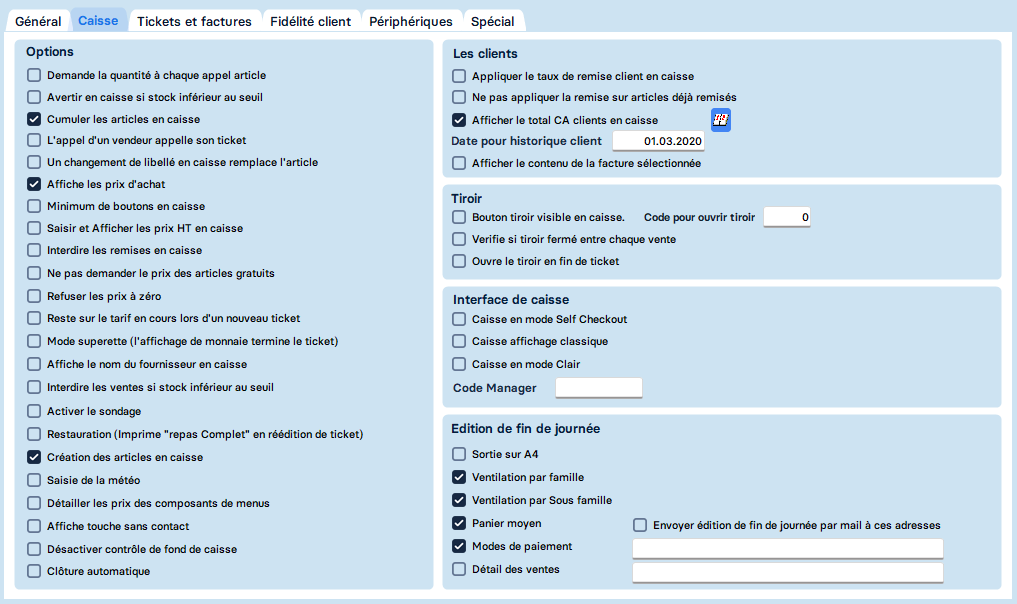
Demande quantité à chaque appel article
Lors de chaque appel article en caisse, la saisie de quantités apparaît.
Il faut activer cette option dans le cas où vous vendez plus d’articles par quantité que par unité.
Avertir en caisse si stock inférieur au seuil
Affiche un message en caisse lorsque le stock de l’article devient inférieur au seuil indiqué sur la fiche article ou inférieur à zéro.
Cumuler les articles en caisse
Le fait de tiper deux fois un article en caisse ne fera apparaître qu’une seule ligne avec une quantité de 2. Cette option permet de réduire le nombre de lignes de ticket.
L’appel d’un vendeur appelle son ticket.
Cette option permet à chaque vendeur de saisir son propre ticket. Ainsi, on peut réaliser simultanément plusieurs tickets sur la même caisse.
On trouve généralement cette option en boucherie où plusieurs tickets sont en cours jusqu’au règlement de ceux-ci.
Un changement de libellé en caisse remplace l’article
En caisse on peut modifier le libellé d’un article. Ce libellé est ajouté à l’article sur les tickets et factures A4.
Si l’on veut purement et simplement remplacer le libellé et non l’ajouter, il faut cocher cette case.
Affiche les prix d’achat
Pour masquer, si décoché, à l’ensemble des utilisateurs de ce poste les prix d’achat des articles.
Minimum de Bouton en caisse
Enlève les boutons superflus dans une utilisation « Caisse »
Saisir et afficher les prix HT en caisse
Pour de la vente aux entreprises b2b, il peut être utile de saisir les ventes en HT. En ce cas cocher cette case.
Interdire les remises en caisse
Permet de cacher les boutons de remise sur l'interface de caisse.
Ne pas demander le prix des articles gratuits
En fonctionnement habituel, lors de la saisie d’un article dont le prix de vente est à zéro, une fenêtre de saisie de prix est affichée en caisse.
Ceci permet de créer des articles dits « générique ».
Cependant, dans le cas de fonctionnement en superette, par exemple on scanne les articles sans lire l’écran et l’on risque de saisir le code barre suivant dans une saisie de quantité.
En cochant cette option, les articles dont le prix est à zéro passeront gratuitement.
Soyez prodents avec cette option
Refuser les prix à zero
Interdit de vendre de articles gratuitement en caisse.
Reste sur le tarif en cours lors d’un nouveau ticket
Il est possible de changer de tarif en cours de vente, soit par l’utilisation d’une touche de caisse, soit par l’appel d’un client dont le tarif est différent du tarif en cours.
En fonctionnement habituel, le tarif revient à 1 lors de chaque nouvelle vente.
Le tarif reste celui en cours, si on sélectionne cette option.
Mode superette
Avec l'activation de ce mode, le montant à rendre n'est pas affiché à la fin du ticket.
Permet de réduire d'une étape la clôture d'un ticket si vous ne souhaitez pas le calcul automatique de la monnaie à rendre aux clients.
Affiche le fournisseur en caisse
Permet d’afficher le nom du fournisseur lors de la recherche article. Parfois cela aide l’utilisateur suivant le référencier saisi.
Interdire les ventes si stock inférieur au seuil
Si cette option est activée, il n'est pas possible d'effectuer la vente d'un article si son stock est inférieur au seuil défini.
Active le sondage
En fin de chaque ticket, la question paramétrée dans les sondages sera posée.
Restauration
Cette option permet d'imprimer un ticket sans détail à la réimpression d'un ticket.\
Ce ticket est communément appelé "Ticket Repas-Boissons".
Création des articles en caisse
Sous réserve des droits de l’utilisateur et du magasin en cours, un article peut être créé en caisse dans le cas de lecture d’un code inconnu.
Météo
En cochant cette case, la météo sera demandée à chaque ouverture de journée. Température + niveau nuageux. Cette météo figurera sur l’état de fin de journée.
Détailler les prix des composants de menu
Affiche le prix de chaque élément de menu en caisse et sur les tickets
Exemple :
1 Coca-Cola à 3 CHF, 1 Plat à 10 CHF, 1 dessert à 3 CHF => Menu 16 CHF
Appliquer le taux de remise client en caisse
Si cette option est choisie, l’appel d’un client appelle le taux de remise du client et recalcule la facture en cours de saisie.
Il est conseillé de décocher cette case si l’on travaille avec plusieurs « Tarifs » en fonction des clients.
Afficher le total CA client en caisse
Sur la fiche client, la liste des factures de ce client est affichée. Le total de ses factures ne sera affiché que si la présente option est cochée.
(Pour éviter qu’un client voit tout ce qu’il a dépensé)
Afficher le contenu de la facture sélectionnée
Sur la fiche client, un tableau affiche la liste des articles contenus dans l’ensemble de ses factures.
En cochant cette option, ce tableau ne contiendra que la liste des articles de la facture sélectionnée.
Bouton tiroir visible en caisse
Afficher ou non le bouton d’ouverture du tiroir-caisse sur l’écran de vente. Si un code est saisi, ce code devra être saisi en caisse pour réaliser l’ouverture.
Chaque ouverture tiroir manuelle est consignée dans les LOG de la caisse.
Vérifie si le tiroir est fermé entre chaque vente
Interdit de commencer un ticket si le tiroir est ouvert.
Cette option ne fonctionne qu’avec une imprimante ticket branchée sur un port série et avec certains modèles de tiroir.
Édition de fin de journée
Edition récapitulative éditée lors de la fermeture d’une caisse ou de l'ensemble des caisses.
Vous choisissez ici le contenu du ticket imprimé.
Envoyer édition de fin de journée par email à ces adresses
Un mail contenant l’état de fin de journée sera automatiquement envoyé aux adresses indiquées à coté de ce champ.
L’envoi des mails est conditionné à la saisie des paramètres de messagerie dans le menu Communication / paramétrer la messagerie « email »